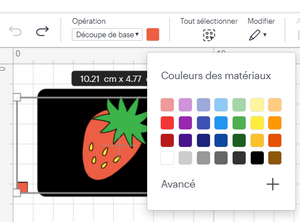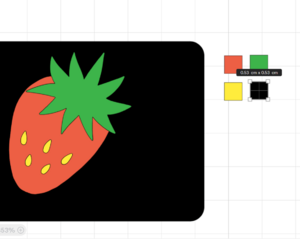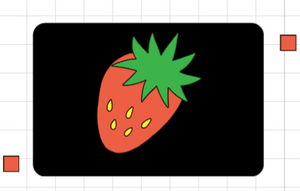Fabrication d'un autocollant multicolore
De Fab Labs Québec
Guide d'activité 0020
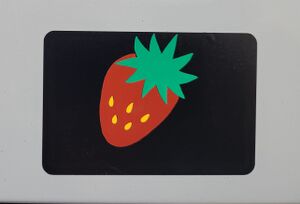 Pour changer ou supprimer l'image, rendez-vous à la page de l'image (en la cliquant) et suivre les instructions
Pour changer ou supprimer l'image, rendez-vous à la page de l'image (en la cliquant) et suivre les instructions
Contexte
Activité créée par
Emmy Desrosiers-Bouvier
Fab Labs / atelier ami
Médialab de la bibliothèque d'Amos
Licence
CC0 1.0
Date de réalisation
sept. 2024
Inspiré de
Je l'ai fait dans mon atelier
Emmy Desrosiers-Bouvier
Fichier(s)* Donner un nom significatif à votre fichier. </br>* Les fichiers .docx ne sont pas acceptés sur le serveur car ils peuvent contenir du code indésirable.</br>* Le téléversement des fichiers peut prendre quelques secondes -> recharger la page pour faire afficher les fichiers
Autres notes
... davantage au sujet de « Fabrication d'un autocollant multicolore »
À partir de 12 ans +
Utilisation de la découpeuse Cricut pour créer un autocollant multicolore. +
Garder les projets simples pour les débutants. La bibliothèque d'images de Cricut contient plein de projets faciles. +
septembre 12, 2024 +
60 minutes +
Activité individuelle +
== Marche à suivre pour faire un projet mu … == Marche à suivre pour faire un projet multicolore à la découpe. ==</br> S'applique aussi pour d'autres machines de découpe.</br></br>=== Étapes ===</br></br>==== Préparation du projet dans Cricut Design Space. ==== </br>S'assurer que chaque ligne de coupe soit d'une couleur différente. Cela va assurer que la découpe se fera uniquement pour les lignes appropriées pour chaque couleur de matériau.</br></br></br></br>==== Utilisation de marqueurs de position ====</br>Quand on travaille avec différentes couleurs, on fonctionne avec des couches. Pour bien positionner les couches et faire en sorte qu'elles soient bien alignées, on va se faire des repères carrés, qu'on appelle marqueurs de position. Idéalement, on en met 2 pour faciliter l'alignement. </br></br>Il faut avoir des marqueurs pour chaque couleur.</br></br></br>Quand les marqueurs sont faits pour chaque couleur, il faut les aligner ensemble. Cela fait en sorte qu'on n'en voit qu'un seul.</br></br></br>==== Préparer le projet pour la machine ====</br>Une fois que c'est fait, on va grouper et attacher les éléments par couleur. "Grouper" sert à fixer ensemble les éléments, de sorte que si on bouge un élément du groupe, les autres gardent la même position. "Attacher" sert à indiquer au logiciel ce qui sera découpé et/ou dessiné sur un matériau.</br> </br></br></br>C'est le moment d'appuyer sur le bouton vert "Créer" pour passer à la découpe. Chaque couche de notre projet sera découpée séparément. Il faut donc préparer des feuilles de vinyles de la bonne taille (prévoir 2-3 cm de plus de chaque côté) pour chaque élément. Le logiciel va donner les instructions.</br></br>==== Désherbage et assemblage ====</br></br>Quand le travail est terminé on a nos 4 feuilles de découpes comme les images suivantes :</br></br></br></br></br></br>Il faut maintenant désherber les découpes en prenant bien soin de ne pas déplacer ou retirer les marqueurs.</br></br></br>Quand c'est fait, on va mettre de l'adhésif de transfert sur les modèles en incluant les marqueurs de position.</br></br></br>On s'assure que les marqueurs ainsi que le modèle découpé soient bien collés sur l'adhésif.</br>On va le décoller du matériau de support blanc et on va coller les couches une à une en faisant bien attention à ce que les 2 marqueurs soient parfaitement alignés.</br></br></br>On retire le film transparent en faisant très attention à ne pas décoller ou déplacer les marqueurs.</br>On répète l'opération avec les autres couches jusqu'à ce que le modèle soit complet.</br>]]
CC0 1.0 +
Cricut - Design space +
Raclette +
Débutant +
Découpe vinyle +
Fabrication d'un autocollant multicolore +
Fabrication +